Установка и настройка Ubuntu для работы на Ruby on Rails
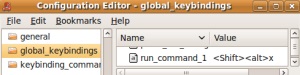 Hola, читатели. Сегодня мы решили помочь начинающим рубистам, познающим все прелести Ruby on Rails. В этой статье мы расскажем, как установить язык Ruby, стандартные библиотеки и свежую версию фреймворка Ruby on Rails на ОС Ubuntu.
Hola, читатели. Сегодня мы решили помочь начинающим рубистам, познающим все прелести Ruby on Rails. В этой статье мы расскажем, как установить язык Ruby, стандартные библиотеки и свежую версию фреймворка Ruby on Rails на ОС Ubuntu.
Технические требования
Вам потребуется компьютер под управлением Windows 7+ версии с 4 Гб оперативной памяти и выше. Пользователи с установленной ОС Linux могут пропустить следующий шаг и перейти к установке RVM.
Подготовка виртуальной машины
Для работы с фреймворком Ruby on Rails вам потребуется операционная система на базе linux. Подойдет любой удобный для вас дистрибутив, желательно чтобы он был на базе Debian/Ubuntu. Установка системы может отнять довольно много времени, поэтому мы воспользуемся готовой сборкой виртуальной машины. Скачать ее можно с сайта http://virtualboxes. org/images/ubuntu/. Выбираем любой образ, например Ubuntu Linux 15.04 x86.
Скачайте торрент-файл. Если на машине не установлен VirtualBox, то его можно скачать с официально сайта по ссылке .
После того как торрент скачался, импортируйте образ машины, кликнув по нему 2 раза левой кнопкой мыши. Выбираем предлагаемые настройки, достаточно лишь изменить значение для оперативной памяти — 2024 мб.
При первом запуске возможна такая ошибка.
Это означает что VirtualBox требуется дополнительный плагин для работы с USB 2.0. Вы можете установить требуемый пакет, а можно просто отключить этот функционал для данной машины:
Просто переключите контроллер в режим USB 1.1
Задайте следующие настройки:
Это позволит вам копировать инструкции с хост-машины в виртуальную.
Запускаем виртуалку. Логин и пароль вы можете найти на сайте, откуда скачивали виртуальную машину. В нашем случае, имя пользователя ubuntu пароль reverse.
Установите дополнения гостевой ОС. В меню кликните Устройства -> Установить дополнения гостевой ОС.
Далее в виртуальной машине кликаем Run
Пароль от sudo такой же как и у пользователя, под которым вы зашли в систему.
Перезагружаем виртуальную машину. Нажмите Shut Down, а затем Restart.
Отлично! Теперь наша виртуальная машина может подстраиваться под размеры физического экрана или под любой заданный размер окна VirtualBox.
Установка менеджера версий Ruby — RVM
Ruby и его стандартные библиотеки удобно устанавливать с помощью программы для управления версиями — RVM — Ruby Version Manager. Есть несколько сценариев работы с этой программой, все они подробно описаны в документации, расположенной по адресу https://rvm. io/rvm/install .
Наша цель — установить Ruby версии 2.2.3 и фреймворк Ruby on Rails версии 4.2.5.1.
1. Запускаем терминал (сочетание Ctrl+Alt+T).
2. Устанавливаем ключ
gpg —keyserver hkp://keys. gnupg. net —recv-keys 409B6B1796C275462A1703113804BB82D39DC0E3
Это требование безопасности от разработчиков RVM
3. Устанвливаем rvm
\curl — sSL https://get. rvm. io | bash — s stable
Если в системе не установлена утилита curl, может появиться следующее сообщение об ошибке: